发布时间:2024-01-22 19:31:11来源:JQDEMO.COM
相信很多用户与小编一样都在使用iTunes软件,不过你们知道iTunes怎样创建账户吗?下文就是小编为各位带来的iTunes创建账户的方法,感兴趣的用户快来下文看看吧。
iTunes怎样创建账户?iTunes创建账户的方法
首先在电脑上下载安装好itunes软件。

然后打开itunes,点击iTunes Store进入

进入后按下登录

点击创建Apple ID

按下继续

国家选择中国,勾选我已阅读并同意以上条款与条件,再按一下同意。


在电子邮件里面依次填入注册用邮箱号码及设置密码、安全信息里面选择3个提醒问题并且设置一下问题的答案。

然后在拉至下面填入你的出生日期,按一下继续。

在提供付款方式上选择中国。

依次输入你的姓、名、地址、地区、邮编、电话后按创建Apple ID。

登陆注册用的邮箱里面收取Apple ID发来邮件进行验证。
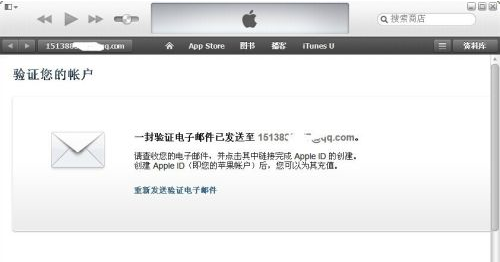
点击邮件验证链接填入注册的Apple ID帐户与密码验证激活。

完成后你就可以用你注册Apple ID登录至itunes上面下载安装各种应用软件了。

以上就是iTunes创建账户的方法的全部内容,更多精彩教程请关注JQ下载站!
下一篇:很抱歉没有了

iTunes固件在哪

iTunes如何下载固件

iTunes无法连接iTunes

itunes怎么用

iTunes怎么查看版本号

itunes如何设置视频播放质量

iTunes怎么恢复iphone

iTunes怎么连接苹果手机

iTunes没有应用程序选项怎么办

iTunes怎么备份手机里的所有内容

iTunes怎么导入音乐到手机

iTunes怎么查看版本号 iTunes查看版本号的方法

itunes如何设置视频播放质量 itunes设置视频播放质量的方法

itunes怎么用 itunes使用教程

iTunes歌曲如何重命名 iTunes歌曲重命名的方法

iTunes怎样取消同步 iTunes取消同步的方法

iTunes怎样创建账户 iTunes创建账户的方法

iTunes怎么备份手机里的所有内容 iTunes备份手机里的所有内容教程

iTunes怎么恢复iphone iTunes恢复iphone的方法

iTunes怎么连接苹果手机 iTunes连接苹果手机的方法

时间之钥手游
413.3M | 角色扮演

冰淇淋人恐怖游戏
58MB | 动作格斗

最初生与死
221.90MB | 枪战射击

吃鸡战场对决
75MB | 枪战射击

建筑破坏模拟器3d
185MB | 休闲益智

Starfield
96MB | 枪战射击

财神阿基米德
59MB | 角色扮演

地下挖掘战士
53.74MB | 动作格斗

细思极恐的日常完整版
156MB | 动作格斗

疯狂的机甲
171MB | 动作格斗

火龙传奇高爆版
163.3M | 角色扮演

卡通火柴人战争
未知 | 枪战射击

女神联盟2手游
702.2M | 角色扮演

恐怖玉米地
未知 | 休闲益智

疯人院诡异案件2
未知 | 休闲益智

3dtuning改装完整版
未知 | 体育竞技

2023-04-18
小红书怎么进行笔记申诉 进行笔记申诉方法介绍
维词用户服务协议在哪查看 用户服务协议查看步骤介绍
小红书怎么撤回消息 撤回消息方法介绍
好分数教师版在哪查看班级诊断 查看班级诊断方法介绍
企业微信如何加入其他企业 加入其他企业方法汇总
boss直聘如何提升简历曝光率 提升简历曝光率教程分享
咪咕视频在哪更新版本 更新版本方法介绍
百度地图怎么设置上下班路线自动显示 设置上下班路线自动显示方法
华为mate40怎么关闭高清通话模式 关闭高清通话模式方法介绍